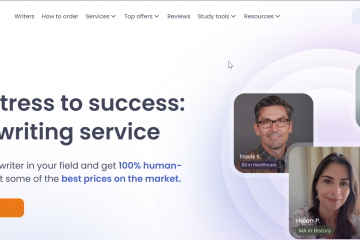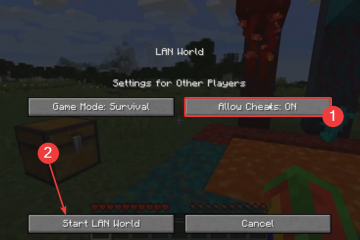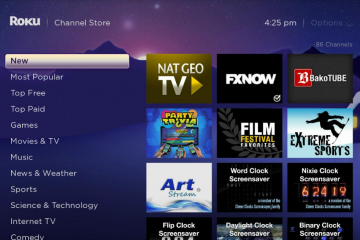Você pode configurar o editor de registro para criar backups periódicos. Este artigo mostra como ativar o backup automático do registro no Windows.
A maioria das alterações avançadas no Windows exige que você edite o Registro. Isso é especialmente verdadeiro para usuários da edição Home. Se você está se perguntando, os usuários do Windows Home Edition não têm acesso ao Editor de Diretiva de Grupo. Como tal, você deve editar manualmente o registro para ajustar as mesmas configurações.
Além das edições manuais do registro, modificar as configurações gerais do sistema e instalar ou desinstalar aplicativos, drivers, etc., altere também o registro de uma forma ou de outra.
Se você cometer algum erro no Editor do Registro, poderá causar problemas no Windows. Na pior das hipóteses, talvez você não consiga inicializar no Windows. Para garantir que isso nunca aconteça, você deve sempre fazer backup do registro antes de fazer alterações.
Embora os backups manuais sejam bons, configurar backups automáticos do registro pode ajudá-lo em um piscar de olhos. A boa notícia é que é fácil ativar o backup automático do registro.
Então, sem mais delongas, deixe-me mostrar como ativar o backup automático no registro no Windows.
As etapas abaixo funcionam da mesma forma no Windows 10 e 11.
Como ativar o backup automático do registro
Ironicamente, temos que editar o registro para criar um novo valor para ativar o backup automático do registro. Esse novo valor cria uma nova tarefa agendada para fazer backup do registro periodicamente. Parece complicado, mas é bem fácil de fazer. Deixe-me mostrar como.
Faça backup do registro antes de fazer alterações. O backup ajuda a restaurar o registro se algo der errado.
Abra o menu Iniciar. Pesquise e abra “Editor de Registro.”Ir para strong> a seguinte pasta. HKLM\System\CurrentControlSet\Control\Session Manager\Configuration ManagerClique com o botão direito do mouse na pasta “Configuration Manager“. Escolha “Novo-> Valor DWORD.”Use “EnablePeriodicBackup“como nome.Clique duas vezes no novo valor. Digite “1“no campo”Dados do valor”.Pressione”Ok.”Feche o Editor do Registro.Reinicialize o Windows.Com isso, você habilitar backups automáticos do Editor do Registro.
Passos com mais detalhes:
A primeira coisa a fazer é criar um valor relevante no Editor do Registro. Então, abra o Editor do Registro pesquisando para isso no menu Iniciar ou usando o comando Executar”regedit”.
Em seguida, vá para a seguinte pasta. Você pode colar o caminho na barra de endereços e pressionar Enter.
HKLM\System\CurrentControlSet\Control\Session Manager\Configuration Manager
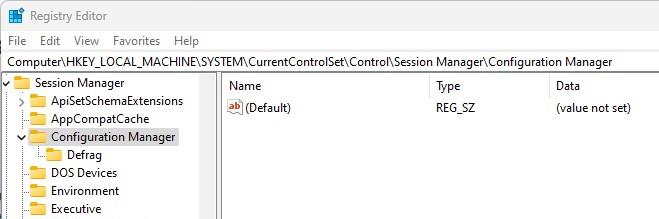
Clique com o botão direito do mouse na pasta”Gerenciador de configuração”e escolha”Novo-> Valor DWORD”. Esta ação cria um valor DWORD em branco; nomeie-o como”EnablePeriodicBackup.”

Após criar o valor DWORD personalizado, clique nele. Digite”1″no campo”Dados do valor”e pressione”Ok”. Esta ação ativa o recurso de backup automático do registro.
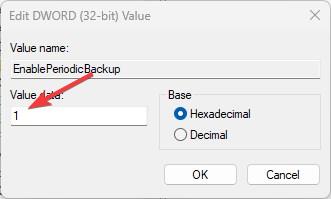
Finalmente, feche o Editor do Registro e reinicie o Windows.
Assim que o sistema for reinicializado, as configurações serão aplicadas e o Windows fará backup do registro periodicamente.
O sistema automático os arquivos de backup do registro são salvos na pasta C:\Windows\System32\config\RegBack.
—
Isso é tudo. É muito simples habilitar o backup automático do registro nos sistemas operacionais Windows 10 e 11.
Espero que este guia simples e fácil de instruções do Windows tenha ajudado você.
Se você estiver travado ou precisar de ajuda, envie um e-mail e tentarei ajudar o máximo possível.